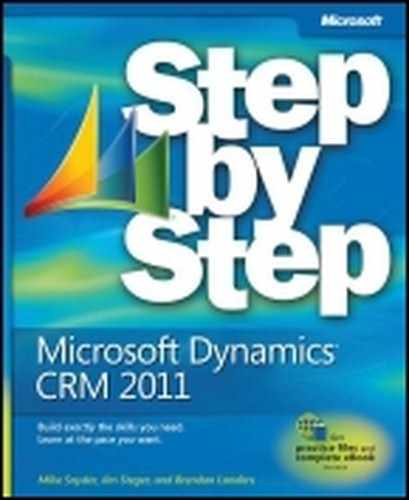A note on the digital index
A link in an index entry is displayed as the section title in which that entry appears. Because some sections have multiple index markers, it is not unusual for an entry to have several links to the same section. Clicking on any link will take you directly to the place in the text in which the marker appears.
A
- Account form, Creating an Account
- Account grid view, Sharing a Chart
- accounts, Creating an Account, Using Parent Accounts and Sub-Accounts, Using Parent Accounts and Sub-Accounts, Using Parent Accounts and Sub-Accounts, Using Parent Accounts and Sub-Accounts, Creating a Contact–Creating a Contact, Creating a Contact, Creating a Contact, Creating a Contact, Attaching Files to Accounts and Contacts, Attaching Files to Accounts and Contacts, Sharing Accounts and Contacts with Other Users–Assigning Accounts and Contacts to Other Users, Assigning Accounts and Contacts to Other Users, Creating a Note
- accessing information on, Creating an Account
- attaching files to, Attaching Files to Accounts and Contacts
- contact relationships, Creating a Contact–Creating a Contact, Creating a Contact, Creating a Contact
- note creation for, Creating a Note
- notes, viewing, Attaching Files to Accounts and Contacts
- parent, Using Parent Accounts and Sub-Accounts
- parent, creating, Using Parent Accounts and Sub-Accounts
- primary contact, Creating a Contact
- relationships between, Using Parent Accounts and Sub-Accounts
- sharing, Sharing Accounts and Contacts with Other Users–Assigning Accounts and Contacts to Other Users, Assigning Accounts and Contacts to Other Users
- sub-accounts, Using Parent Accounts and Sub-Accounts
- Activate button, Deactivating and Activating Records
- activating, Sharing Accounts and Contacts with Other Users–Assigning Accounts and Contacts to Other Users, Assigning Accounts and Contacts to Other Users, Activating and Renewing a Contract
- Active status for contracts, Activating and Renewing a Contract–Activating and Renewing a Contract, Activating and Renewing a Contract, Activating and Renewing a Contract
- Active status value, Deactivating and Activating Records–Deactivating and Activating Records, Deactivating and Activating Records, Deactivating and Activating Records
- activities, Working with Activities and Notes, Understanding Activity Types, Understanding Activity Types, Understanding Activity Types, Understanding Activity Types, Understanding the Regarding Field–Understanding the Regarding Field, Understanding the Regarding Field, Understanding the Regarding Field, Understanding the Regarding Field, Creating Follow-Up Activities, Creating Follow-Up Activities, Creating Follow-Up Activities, Creating Follow-Up Activities, Creating Follow-Up Activities–Viewing Open and Completed Activities for a Record, Viewing Open and Completed Activities for a Record, Viewing Open and Completed Activities for a Record, Viewing Open and Completed Activities for a Record, Viewing Open and Completed Activities for a Record, Viewing Open and Completed Activities for a Record, Managing Your Activities, Resolving a Service Request Case
- attachments, uploading to, Understanding the Regarding Field
- closed, Creating Follow-Up Activities, Viewing Open and Completed Activities for a Record, Resolving a Service Request Case
- creating, Creating Follow-Up Activities
- creating, with workflow rules, Working with Activities and Notes
- custom, Understanding Activity Types
- data fields in, Understanding Activity Types
- direction field, Creating Follow-Up Activities
- due dates, setting, Viewing Open and Completed Activities for a Record
- managing, Managing Your Activities
- populating automatically, Creating Follow-Up Activities
- Regarding field, Understanding the Regarding Field–Understanding the Regarding Field, Understanding the Regarding Field, Understanding the Regarding Field
- related, viewing, Viewing Open and Completed Activities for a Record
- status values for, Viewing Open and Completed Activities for a Record
- tracking, Understanding Activity Types, Creating Follow-Up Activities–Viewing Open and Completed Activities for a Record, Viewing Open and Completed Activities for a Record
- types of, Understanding Activity Types
- Activities area, Managing Your Activities
- Activities view, changing, Managing Your Activities
- activity rollups, Viewing Open and Completed Activities for a Record, Viewing Open and Completed Activities for a Record
- Add A New Section dialog box, Creating Article Templates
- Add A Section button, Creating Article Templates
- Add Columns dialog box, Creating a Report with the Report Wizard, Organizing and Formatting Advanced Find Results, Exporting Dynamic Data to Excel Worksheets
- Add Contacts wizard, Using the Add Contacts Wizard–Using the Add Contacts Wizard, Using the Add Contacts Wizard, Using the Add Contacts Wizard, Using the Add Contacts Wizard, Using the Add Contacts Wizard
- color coding in, Using the Add Contacts Wizard
- importing email messages with, Using the Add Contacts Wizard
- Add Existing Campaign button, Relating Campaigns
- Add Existing Marketing List button, Selecting Target Marketing Lists, Associating a Marketing List to a Campaign Activity
- Add Existing Product button, Adding Target Products and Sales Literature
- Add Existing Sales Literature button, Adding Target Products and Sales Literature
- Add From Campaign button, Associating a Marketing List to a Campaign Activity
- Add Grouping dialog box, Creating a Report with the Report Wizard, Modifying a Report
- Add Members dialog box, Adding Members to a List by Using Advanced Find
- Add New Activity button, Creating Follow-Up Activities, Adding Planning Activities
- Add New Campaign Activity button, Creating a Campaign Activity
- Add New Campaign Response button, Recording a Campaign Response
- Add New Contact button, Creating a Contact, Creating a Contact, Creating and Tracking Contacts
- Add New Contract Line button, Creating a Service Contract
- Add New Opportunity button, Creating an Opportunity
- Add Note button, Creating a Note
- Add To Another Marketing List button, Copying Members to Another Marketing List
- Add To Queue button, Working with Service Queues
- Add To Queue dialog box, Working with Service Queues
- address books, accessing, with Microsoft Dynamics CRM for Outlook, Sending and Tracking Email Messages in Microsoft Dynamics CRM for Outlook
- Advanced Find, Adding Members to a List by Using Advanced Find–Removing Members from a List by Using Advanced Find, Adding Members to a List by Using Advanced Find, Adding Members to a List by Using Advanced Find, Adding Members to a List by Using Advanced Find–Removing Members from a List by Using Advanced Find, Removing Members from a List by Using Advanced Find, Removing Members from a List by Using Advanced Find, Removing Members from a List by Using Advanced Find, Evaluating Members Included in a List by Using Advanced Find–Evaluating Members Included in a List by Using Advanced Find, Evaluating Members Included in a List by Using Advanced Find, Evaluating Members Included in a List by Using Advanced Find, Performing Advanced Find Queries, Performing Advanced Find Queries, Performing Advanced Find Queries, Performing Advanced Find Queries, Performing Advanced Find Queries, Organizing and Formatting Advanced Find Results, Organizing and Formatting Advanced Find Results, Organizing and Formatting Advanced Find Results, Organizing and Formatting Advanced Find Results, Organizing and Formatting Advanced Find Results, Organizing and Formatting Advanced Find Results, Organizing and Formatting Advanced Find Results, Creating and Sharing a Saved View, Using Advanced Filter Criteria, Using Advanced Filter Criteria–Using Advanced Filter Criteria, Using Advanced Filter Criteria, Using Advanced Filter Criteria, Using Advanced Filter Criteria–Key Points, Using Edit Multiple Records and Assign Multiple Records from Advanced Find, Using Edit Multiple Records and Assign Multiple Records from Advanced Find, Using Edit Multiple Records and Assign Multiple Records from Advanced Find, Key Points, Importing Data with Automatic Data Mapping–Importing Data with Automatic Data Mapping, Importing Data with Automatic Data Mapping, Importing Data with Automatic Data Mapping, Importing Data with Automatic Data Mapping
- adding marketing list members with, Adding Members to a List by Using Advanced Find–Removing Members from a List by Using Advanced Find, Adding Members to a List by Using Advanced Find, Adding Members to a List by Using Advanced Find, Removing Members from a List by Using Advanced Find
- AND/OR functionality, Using Advanced Filter Criteria–Using Advanced Filter Criteria, Using Advanced Filter Criteria
- bulk editing records, Using Advanced Filter Criteria–Key Points, Using Edit Multiple Records and Assign Multiple Records from Advanced Find, Using Edit Multiple Records and Assign Multiple Records from Advanced Find, Key Points
- column width, changing, Organizing and Formatting Advanced Find Results
- columns, editing, Organizing and Formatting Advanced Find Results
- data mapping with, Importing Data with Automatic Data Mapping–Importing Data with Automatic Data Mapping, Importing Data with Automatic Data Mapping, Importing Data with Automatic Data Mapping, Importing Data with Automatic Data Mapping
- default column set, Organizing and Formatting Advanced Find Results
- deleting marketing list members with, Adding Members to a List by Using Advanced Find–Removing Members from a List by Using Advanced Find, Removing Members from a List by Using Advanced Find, Removing Members from a List by Using Advanced Find
- evaluating marketing list members with, Evaluating Members Included in a List by Using Advanced Find–Evaluating Members Included in a List by Using Advanced Find, Evaluating Members Included in a List by Using Advanced Find, Evaluating Members Included in a List by Using Advanced Find
- formatting results of, Organizing and Formatting Advanced Find Results, Organizing and Formatting Advanced Find Results, Organizing and Formatting Advanced Find Results
- probability, searching, Performing Advanced Find Queries
- query details, viewing, Using Edit Multiple Records and Assign Multiple Records from Advanced Find
- results, displaying, Performing Advanced Find Queries
- saving queries, Creating and Sharing a Saved View
- search criteria, Using Advanced Filter Criteria
- searching related records, Performing Advanced Find Queries, Performing Advanced Find Queries
- Simple mode, changing, Using Advanced Filter Criteria
- sorting columns in, Organizing and Formatting Advanced Find Results
- system views, modifying, Performing Advanced Find Queries
- Advanced Find button, Performing Advanced Find Queries, Organizing and Formatting Advanced Find Results
- aligning charts, Using Charts to Analyze Microsoft Dynamics CRM Data
- application areas, Setting Personal Options
- specifying options for, Setting Personal Options
- application navigation pane, Understanding the Microsoft Dynamics CRM User Interface
- appointments, Understanding Activity Types, Creating and Tracking Tasks and Appointments
- recurring, Understanding Activity Types
- synchronizing, Creating and Tracking Tasks and Appointments
- Approve button, Publishing a Knowledge Base Article
- approving knowledge base articles, Searching for a Knowledge Base Article
- Article Approval Confirmation dialog box, Publishing a Knowledge Base Article
- Article Template Properties dialog box, Creating Article Templates
- Article Unpublish Confirmation dialog box, Removing an Article from the Knowledge Base
- Assign Accounts button, Using Edit Multiple Records and Assign Multiple Records from Advanced Find
- Assign Accounts dialog box, Using Edit Multiple Records and Assign Multiple Records from Advanced Find
- Assign button, Assigning Accounts and Contacts to Other Users, Creating and Assigning a Service Request Case
- Assign Queued Items dialog box, Working with Service Queues
- Assign To Team Or User dialog box, Creating and Assigning a Service Request Case
- assigning records, Assigning Accounts and Contacts to Other Users, Assigning Accounts and Contacts to Other Users
- Attach File button, Attaching Files to Accounts and Contacts
- authentication, Logging On to Microsoft Dynamics CRM Online
- automatic resolution for lookup fields, Using Lookups and Automatic Resolution
- Available Reports view, Uploading Excel Reports to the Reports List in Microsoft Dynamics CRM
B
- Back button, Using Built-in Dashboards
- Bar button, Creating a New Chart
- bar charts, creating, Creating a New Chart
- billable time for cases, Resolving a Service Request Case
- body, record, Understanding the Microsoft Dynamics CRM User Interface
- branding campaigns, relating to marketing campaigns, Relating Campaigns, Relating Campaigns
- Browse button, Uploading Excel Reports to the Reports List in Microsoft Dynamics CRM
- bulk editing records, Editing Multiple Records in a View
- bulk mail, Using Mail Merge to Generate a Word Document That Includes List Member Information–Using Mail Merge to Generate a Word Document That Includes List Member Information, Using Mail Merge to Generate a Word Document That Includes List Member Information, Using Mail Merge to Generate a Word Document That Includes List Member Information
C
- calculation type in worksheets, Exporting Dynamic Data to Excel PivotTables
- Calendar, Managing Your Activities, Creating a Service Contract, Creating a Service Contract
- 24-hour configuration, Creating a Service Contract
- appointments displayed in, Managing Your Activities
- configuring, Creating a Service Contract
- Calendar button, Understanding the Regarding Field
- campaign activities, Working with Campaign Activities and Responses, Creating a Campaign Activity–Creating a Campaign Activity, Creating a Campaign Activity, Creating a Campaign Activity, Associating a Marketing List to a Campaign Activity–Distributing a Campaign Activity, Associating a Marketing List to a Campaign Activity, Associating a Marketing List to a Campaign Activity, Distributing a Campaign Activity, Distributing a Campaign Activity, Distributing a Campaign Activity, Viewing Campaign Results–Viewing Campaign Results, Viewing Campaign Results, Viewing Specific Campaign Information
- creating, Creating a Campaign Activity–Creating a Campaign Activity, Creating a Campaign Activity
- distribution method, selecting, Creating a Campaign Activity
- email templates for, Distributing a Campaign Activity
- email, distributing, Distributing a Campaign Activity
- fields commonly tracked for, Working with Campaign Activities and Responses
- marketing lists, Associating a Marketing List to a Campaign Activity–Distributing a Campaign Activity, Associating a Marketing List to a Campaign Activity, Associating a Marketing List to a Campaign Activity, Distributing a Campaign Activity
- results, viewing, Viewing Campaign Results–Viewing Campaign Results, Viewing Campaign Results
- status reports on, Viewing Specific Campaign Information
- Campaign Activity form, Creating a Campaign Activity
- Campaign Activity Status report, Viewing Specific Campaign Information, Viewing Specific Campaign Information
- Campaign Response activity form, Recording a Campaign Response
- campaign responses, Understanding Activity Types, Recording a Campaign Response–Promoting a Campaign Activity to a Campaign Response, Promoting a Campaign Activity to a Campaign Response
- campaign results, Viewing Campaign Results–Viewing Campaign Results, Viewing Campaign Results, Viewing Campaign Results
- campaign templates, Creating Campaign Templates–Copying Campaign Records, Copying Campaign Records, Copying Campaign Records
- campaigns, Copying Campaign Records–Copying Campaign Records, Copying Campaign Records, Copying Campaign Records, Using Quick Campaigns–Key Points, Key Points
- copying records from, Copying Campaign Records–Copying Campaign Records, Copying Campaign Records, Copying Campaign Records
- quick, Using Quick Campaigns–Key Points, Key Points
- Cancel Case button, Canceling and Reopening a Service Request Case
- Canceled status for contracts, Activating and Renewing a Contract
- Canceled status value, Deactivating and Activating Records–Deactivating and Activating Records, Deactivating and Activating Records, Deactivating and Activating Records
- canceling, Using Quick Find to Search for Records in a View, Canceling and Reopening a Service Request Case
- Case Cancel Confirmation dialog box, Canceling and Reopening a Service Request Case
- case statuses, setting, Canceling and Reopening a Service Request Case
- cases, Viewing Open and Completed Activities for a Record, Creating and Assigning a Service Request Case, Creating and Assigning a Service Request Case, Creating and Assigning a Service Request Case, Managing Service Request Activities, Managing Service Request Activities, Managing Service Request Activities, Managing Service Request Activities, Resolving a Service Request Case, Resolving a Service Request Case, Resolving a Service Request Case, Resolving a Service Request Case, Canceling and Reopening a Service Request Case, Canceling and Reopening a Service Request Case, Activating and Renewing a Contract, Working with Service Queues
- Active status, setting, Canceling and Reopening a Service Request Case
- assigning to queues, Working with Service Queues
- billable time, entering, Resolving a Service Request Case
- canceling, Canceling and Reopening a Service Request Case
- closed activities, viewing, Resolving a Service Request Case
- converting activities into, Viewing Open and Completed Activities for a Record
- creating, Creating and Assigning a Service Request Case
- follow-up activities, creating, Managing Service Request Activities
- opening against contracts, Activating and Renewing a Contract
- options, displaying, Managing Service Request Activities
- origin, setting, Creating and Assigning a Service Request Case
- resolving, Resolving a Service Request Case
- status options, Resolving a Service Request Case
- status, updating, Managing Service Request Activities
- subjects, assigning, Creating and Assigning a Service Request Case
- tracking, Managing Service Request Activities
- categories, Understanding Activity Types, Categorizing a Report, Categorizing a Report, Categorizing a Report
- for reports, Categorizing a Report, Categorizing a Report
- in reports, Categorizing a Report
- Outlook , unrelated to, Understanding Activity Types
- Change Column Properties dialog box, Organizing and Formatting Advanced Find Results
- channels for campaign activities, Creating a Campaign Activity
- chart (user interface area), Understanding the Microsoft Dynamics CRM User Interface
- Chart button, Creating Additional Dashboards–Creating Additional Dashboards, Creating Additional Dashboards, Creating Additional Dashboards
- Chart Designer, Creating a New Chart–Creating a New Chart, Creating a New Chart, Creating a New Chart, Creating a New Chart
- Chart Pane button, Accessing CRM Records Within Microsoft Dynamics CRM for Outlook, Using Charts to Analyze Microsoft Dynamics CRM Data, Sharing a Chart
- charts, Using Charts to Analyze Microsoft Dynamics CRM Data, Creating a New Chart–Creating a New Chart, Creating a New Chart, Creating a New Chart, Sharing a Chart–Sharing a Chart, Sharing a Chart, Sharing a Chart, Using Built-in Dashboards, Editing Dashboards–Editing Dashboards, Editing Dashboards, Using the Report Wizard
- contextual, Using Charts to Analyze Microsoft Dynamics CRM Data
- creating, Creating a New Chart–Creating a New Chart, Creating a New Chart
- entities available for, Creating a New Chart
- sharing, Sharing a Chart–Sharing a Chart, Sharing a Chart, Sharing a Chart
- viewing records in, Using Built-in Dashboards
- vs. Report Wizard, Using the Report Wizard
- width, changing, Editing Dashboards–Editing Dashboards, Editing Dashboards
- Charts tab, Using Charts to Analyze Microsoft Dynamics CRM Data
- child records, Merging Account or Contact Records
- Choose Contact Groups dialog box, Using the Add Contacts Wizard
- Close And Convert The Response dialog box, Converting a Campaign Response
- Close As Lost button, Closing an Opportunity
- Close As Won button, Closing an Opportunity
- Close button, Activating and Renewing a Contract, Using Built-in Dashboards
- close date for opportunities, Creating an Opportunity–Creating an Opportunity, Creating an Opportunity, Creating an Opportunity
- Close Designer button, Creating a New Chart
- Close Opportunity dialog box, Closing an Opportunity
- Close Phone Call button, Creating Follow-Up Activities
- Close Task button, Understanding the Regarding Field
- Close Task dialog box, Understanding the Regarding Field
- closed activities, Viewing Open and Completed Activities for a Record, Viewing Open and Completed Activities for a Record
- closing opportunities, Closing an Opportunity
- co-branding campaigns, Relating Campaigns–Relating Campaigns, Relating Campaigns, Relating Campaigns
- collapsing chart area, Understanding the Microsoft Dynamics CRM User Interface
- collapsing Get Started pane, Understanding the Microsoft Dynamics CRM User Interface
- columns, Using Views to Work with Data Records, Sorting Records in a View
- selecting multiple, Sorting Records in a View
- width, changing, Using Views to Work with Data Records
- combining records, Assigning Accounts and Contacts to Other Users–Merging Account or Contact Records, Merging Account or Contact Records, Merging Account or Contact Records, Merging Account or Contact Records
- comma-separated files, Using the Import Data Wizard
- Comment On This Article dialog box, Removing an Article from the Knowledge Base
- communication points, Creating a Campaign Activity
- Communications Server, integration with, Integrating with Other Microsoft Products
- company manuals, Adding Target Products and Sales Literature–Relating Campaigns, Relating Campaigns
- Completed status value, Deactivating and Activating Records
- completing activities, Creating Follow-Up Activities
- completing tasks, Understanding the Regarding Field
- Component Designer dialog box, Creating Additional Dashboards
- Configure Sort Order dialog box, Creating a Report with the Report Wizard, Organizing and Formatting Advanced Find Results
- contact associated view, Creating a Contact
- creating contact from, Creating a Contact
- Contact button, Creating and Tracking Contacts
- Contact link, Creating a Contact, Creating a Contact
- contacts, Creating a Contact–Creating a Contact, Creating a Contact, Creating a Contact, Creating a Contact, Creating a Contact, Creating a Contact, Creating a Contact, Creating a Contact, Creating a Contact, Creating a Contact, Creating a Contact, Creating a Contact, Attaching Files to Accounts and Contacts, Creating and Tracking Contacts–Creating and Tracking Contacts, Creating and Tracking Contacts, Creating and Tracking Contacts–Creating and Tracking Contacts, Creating and Tracking Contacts, Creating and Tracking Contacts, Creating and Tracking Contacts, Creating and Tracking Contacts, Using the Add Contacts Wizard–Using the Add Contacts Wizard, Using the Add Contacts Wizard, Using the Add Contacts Wizard, Sending and Tracking Email Messages in Microsoft Dynamics CRM for Outlook, Sending and Tracking Email Messages in Microsoft Dynamics CRM for Outlook
- account relationships, Creating a Contact–Creating a Contact, Creating a Contact, Creating a Contact
- Add Contacts wizard, Using the Add Contacts Wizard–Using the Add Contacts Wizard, Using the Add Contacts Wizard, Using the Add Contacts Wizard
- attaching email messages to, Sending and Tracking Email Messages in Microsoft Dynamics CRM for Outlook
- attaching files to, Attaching Files to Accounts and Contacts
- creating, Creating a Contact
- creating, from contact associated view, Creating a Contact
- creating, from email messages, Sending and Tracking Email Messages in Microsoft Dynamics CRM for Outlook
- creating, in Outlook, Creating and Tracking Contacts
- customizing view for, Creating a Contact
- employers, as parent customers, Creating a Contact
- field mapping, Creating a Contact, Creating a Contact
- linking to parent account, Creating and Tracking Contacts–Creating and Tracking Contacts, Creating and Tracking Contacts, Creating and Tracking Contacts
- pre-populating, Creating a Contact
- primary, specifying, Creating a Contact
- tracking, Creating and Tracking Contacts–Creating and Tracking Contacts, Creating and Tracking Contacts, Creating and Tracking Contacts
- views for, Creating a Contact
- contracts, Creating a Service Contract, Creating a Service Contract, Creating a Service Contract, Creating a Service Contract, Creating a Service Contract, Creating a Service Contract, Creating a Service Contract–Creating a Service Contract, Creating a Service Contract, Creating a Service Contract, Creating a Service Contract, Creating a Service Contract, Activating and Renewing a Contract, Activating and Renewing a Contract, Activating and Renewing a Contract, Activating and Renewing a Contract
- Active status, Activating and Renewing a Contract
- auto-numbering, configuring, Creating a Service Contract
- case manager, viewing, Activating and Renewing a Contract
- components of, Creating a Service Contract
- creating, Creating a Service Contract–Creating a Service Contract, Creating a Service Contract
- examples of, Creating a Service Contract
- line items, adding, Creating a Service Contract
- line items, examples of, Creating a Service Contract
- link between original and renewed, Activating and Renewing a Contract
- start/end date, including, Creating a Service Contract
- status, updating, Activating and Renewing a Contract
- templates for, Creating a Service Contract, Creating a Service Contract, Creating a Service Contract
- Convert Activity button, Creating Follow-Up Activities
- Convert E-mail To Lead button, Converting an Email Activity to a Lead
- Convert E-Mail To Lead dialog box, Converting an Email Activity to a Lead
- Convert Lead dialog box, Disqualifying a Lead
- converting campaign activities, Converting a Campaign Response
- converting campaign responses, Promoting a Campaign Activity to a Campaign Response–Converting a Campaign Response, Converting a Campaign Response, Converting a Campaign Response, Converting a Campaign Response
- converting leads, Qualifying a Lead–Qualifying a Lead, Qualifying a Lead
- Copy A Link button, Sharing Accounts and Contacts with Other Users
- Copy As Campaign action, Copying Campaign Records
- Copy As Campaign button, Copying Campaign Records
- Copy As Template action, Copying Campaign Records
- copying, Creating a Dynamic Marketing List–Copying Members to Another Marketing List, Copying Members to Another Marketing List, Copying Members to Another Marketing List, Copying Campaign Records–Copying Campaign Records, Copying Campaign Records, Copying Campaign Records
- campaign records, Copying Campaign Records–Copying Campaign Records, Copying Campaign Records, Copying Campaign Records
- marketing list members, Creating a Dynamic Marketing List–Copying Members to Another Marketing List, Copying Members to Another Marketing List, Copying Members to Another Marketing List
- costs of marketing campaigns, tracking, Creating a Campaign
- counting records, Using Views to Work with Data Records
- Create Opportunities button, Creating Opportunities from List Members
- Create Opportunity For Marketing List Members dialog box, Creating Opportunities from List Members
- Create Quick Campaign Wizard, Using Quick Campaigns
- CRM button, Using Mail Merge to Generate a Word Document That Includes List Member Information
- CRM Online Login button, Logging On to Microsoft Dynamics CRM Online
- custom activities, Understanding Activity Types
- customer field, Creating a Contact
- Customer Service dashboards, Using Built-in Dashboards
- Customer Service Representative security role, Publishing a Knowledge Base Article
- customer service representatives (CSRs), assigning cases to, Creating and Assigning a Service Request Case
- customers, Selecting Target Marketing Lists
- linking to marketing campaigns, Selecting Target Marketing Lists
D
- dashboards, Using Built-in Dashboards, Creating Additional Dashboards–Creating Additional Dashboards, Creating Additional Dashboards, Creating Additional Dashboards, Creating Additional Dashboards, Editing Dashboards–Editing Dashboards, Editing Dashboards, Editing Dashboards, Editing Dashboards, Setting a Default Dashboard, Sharing a Dashboard
- built-in, Using Built-in Dashboards
- charts, Editing Dashboards
- creating, Creating Additional Dashboards–Creating Additional Dashboards, Creating Additional Dashboards, Creating Additional Dashboards
- default, setting, Setting a Default Dashboard
- editing, Editing Dashboards–Editing Dashboards, Editing Dashboards
- layout, selecting, Creating Additional Dashboards
- sharing, Sharing a Dashboard
- view selector, configuring, Editing Dashboards
- Data Enrichment, Updating Data by Using Data Enrichment–Updating Data by Using Data Enrichment, Updating Data by Using Data Enrichment, Updating Data by Using Data Enrichment
- data maps, Using the Import Data Wizard, Using the Import Data Wizard
- Deactivate button, Deactivating and Activating Records
- deactivating cases, Canceling and Reopening a Service Request Case
- deactivating leads, Disqualifying a Lead–Disqualifying a Lead, Disqualifying a Lead, Disqualifying a Lead
- deactivating records, Deactivating and Activating Records–Sharing Accounts and Contacts with Other Users, Deactivating and Activating Records, Sharing Accounts and Contacts with Other Users
- Decrease Width button, Editing Dashboards
- default view, setting, Setting a Default Personal View–Setting a Default Personal View, Setting a Default Personal View, Setting a Default Personal View
- Delete button, Deleting Records in Microsoft Dynamics CRM for Outlook
- deleting, Using Lookups and Automatic Resolution, Creating a Note, Sending and Tracking Email Messages in Microsoft Dynamics CRM for Outlook, Deleting Records in Microsoft Dynamics CRM for Outlook, Deleting Records in Microsoft Dynamics CRM for Outlook, Removing Selected Members from a List, Removing Selected Members from a List, Removing an Article from the Knowledge Base
- contacts, Deleting Records in Microsoft Dynamics CRM for Outlook
- knowledge base articles, Removing an Article from the Knowledge Base
- lookup field values, Using Lookups and Automatic Resolution
- marketing list members, Removing Selected Members from a List, Removing Selected Members from a List
- Microsoft Dynamics CRM for Outlook records, Sending and Tracking Email Messages in Microsoft Dynamics CRM for Outlook
- notes, Creating a Note
- Outlook contacts, and synchronization, Deleting Records in Microsoft Dynamics CRM for Outlook
- deploying Microsoft Dynamics CRM, Microsoft Dynamics CRM Deployment Options
- Details button, Using Advanced Filter Criteria, Using Edit Multiple Records and Assign Multiple Records from Advanced Find
- dialog boxes, Editing Multiple Records in a View, Using Lookups and Automatic Resolution, Understanding the Regarding Field, Understanding the Regarding Field, Configuring Synchronization Filters, Configuring Synchronization Filters, Adding Target Products and Sales Literature, Relating Campaigns, Creating Article Templates, Creating a Service Contract, Working with Service Queues, Sharing a Chart, Sharing a Dashboard, Creating a Report with the Report Wizard, Modifying a Report, Organizing and Formatting Advanced Find Results, Exporting Dynamic Data to Excel Worksheets, Exporting Dynamic Data to Excel Worksheets, Exporting Dynamic Data to Excel Worksheets, Uploading Excel Reports to the Reports List in Microsoft Dynamics CRM, Updating Data by Using Data Enrichment
- Add A New Section, Creating Article Templates
- Add Column, Creating a Report with the Report Wizard
- Add Columns, Organizing and Formatting Advanced Find Results, Exporting Dynamic Data to Excel Worksheets
- Add Grouping, Modifying a Report
- Add To Queue, Working with Service Queues
- Close Task, Understanding the Regarding Field
- Download Complete, Exporting Dynamic Data to Excel Worksheets
- Edit Columns, Exporting Dynamic Data to Excel Worksheets
- Edit Multiple Records, Editing Multiple Records in a View
- Export Data To Excel, Updating Data by Using Data Enrichment
- Look Up Records, Using Lookups and Automatic Resolution, Understanding the Regarding Field, Adding Target Products and Sales Literature, Relating Campaigns, Sharing a Chart, Sharing a Dashboard
- New Filter, Configuring Synchronization Filters
- New Report, Uploading Excel Reports to the Reports List in Microsoft Dynamics CRM
- Outlook Filter, Configuring Synchronization Filters
- Template Explorer, Creating a Service Contract
- direct emails, Sending Direct Email Messages
- sending, Sending Direct Email Messages
- direct mail, Using Mail Merge to Generate a Word Document That Includes List Member Information–Using Mail Merge to Generate a Word Document That Includes List Member Information, Using Mail Merge to Generate a Word Document That Includes List Member Information, Using Mail Merge to Generate a Word Document That Includes List Member Information
- disabled data connection alert, Exporting Dynamic Data to Excel Worksheets
- disqualifying leads, Disqualifying a Lead–Disqualifying a Lead, Disqualifying a Lead, Disqualifying a Lead
- Distribute Campaign Activity button, Distributing a Campaign Activity–Distributing a Campaign Activity, Distributing a Campaign Activity, Distributing a Campaign Activity
- Distribute E-Mail Messages To Target Marketing Lists dialog box, Distributing a Campaign Activity
- Distribute Phone Calls To Target Marketing Lists dialog box, Distributing a Campaign Activity
- distributing campaign activities, Distributing a Campaign Activity–Distributing a Campaign Activity, Distributing a Campaign Activity, Distributing a Campaign Activity, Distributing a Campaign Activity, Distributing a Campaign Activity
- document libraries, Integrating with Other Microsoft Products
- Download Complete dialog box, Exporting Dynamic Data to Excel Worksheets
- Draft status for contracts, Activating and Renewing a Contract
- Draft view, Removing an Article from the Knowledge Base
- dragging chart objects in dashboard designer, Editing Dashboards
- due dates, setting, Adding Planning Activities
- for planning activities, Adding Planning Activities
- duplicate checking, Merging Account or Contact Records
- duplicate records, merging, Merging Account or Contact Records
- duration, task, Managing Service Request Activities
- dynamic Excel reports, Exporting Dynamic Data to Excel Worksheets–Exporting Dynamic Data to Excel PivotTables, Exporting Dynamic Data to Excel Worksheets, Exporting Dynamic Data to Excel Worksheets, Exporting Dynamic Data to Excel PivotTables, Exporting Dynamic Data to Excel PivotTables
- dynamic marketing lists, Creating a Dynamic Marketing List
- dynamic PivotTables, Exporting Dynamic Data to Excel PivotTables
E
- Edit button, Editing Dashboards, Modifying a Report, Categorizing a Report
- Edit Columns button, Organizing and Formatting Advanced Find Results
- Edit Columns dialog box, Organizing and Formatting Advanced Find Results, Exporting Dynamic Data to Excel Worksheets
- Edit Multiple Records dialog box, Editing Multiple Records in a View, Using Edit Multiple Records and Assign Multiple Records from Advanced Find
- editing, Editing Multiple Records in a View–Using Quick Find to Search for Records in a View, Editing Multiple Records in a View, Using Quick Find to Search for Records in a View, Creating a Contact, Activating and Renewing a Contract, Editing Dashboards–Editing Dashboards, Editing Dashboards
- contacts, Creating a Contact
- contracts, Activating and Renewing a Contract
- dashboards, Editing Dashboards–Editing Dashboards, Editing Dashboards
- records, multiple, Editing Multiple Records in a View–Using Quick Find to Search for Records in a View, Editing Multiple Records in a View, Using Quick Find to Search for Records in a View
- Email A Link button, Sharing Accounts and Contacts with Other Users
- email activities, Working with Activities and Notes
- email addresses, entering for queues, Working with Service Queues
- email campaign activities, distributing, Distributing a Campaign Activity
- email messages, Sending and Tracking Email Messages in Microsoft Dynamics CRM for Outlook, Sending and Tracking Email Messages in Microsoft Dynamics CRM for Outlook, Sending and Tracking Email Messages in Microsoft Dynamics CRM for Outlook, Sending and Tracking Email Messages in Microsoft Dynamics CRM for Outlook, Sending and Tracking Email Messages in Microsoft Dynamics CRM for Outlook, Sending and Tracking Email Messages in Microsoft Dynamics CRM for Outlook, Sending and Tracking Email Messages in Microsoft Dynamics CRM for Outlook, Sending and Tracking Email Messages in Microsoft Dynamics CRM for Outlook
- creating, Sending and Tracking Email Messages in Microsoft Dynamics CRM for Outlook
- linking entities to, Sending and Tracking Email Messages in Microsoft Dynamics CRM for Outlook
- sending, Sending and Tracking Email Messages in Microsoft Dynamics CRM for Outlook
- sent, viewing, Sending and Tracking Email Messages in Microsoft Dynamics CRM for Outlook
- templates, inserting, Sending and Tracking Email Messages in Microsoft Dynamics CRM for Outlook
- tracking, Sending and Tracking Email Messages in Microsoft Dynamics CRM for Outlook, Sending and Tracking Email Messages in Microsoft Dynamics CRM for Outlook
- tracking received, Sending and Tracking Email Messages in Microsoft Dynamics CRM for Outlook
- email templates, Sending Direct Email Messages
- emailing campaign activities, Associating a Marketing List to a Campaign Activity–Distributing a Campaign Activity, Distributing a Campaign Activity, Distributing a Campaign Activity, Distributing a Campaign Activity, Distributing a Campaign Activity
- Enlarge button, Using Built-in Dashboards
- enlarging dashboard items, Using Built-in Dashboards
- entity navigation pane, Understanding the Microsoft Dynamics CRM User Interface
- Evaluate Members And Update Marketing List dialog box, Evaluating Members Included in a List by Using Advanced Find
- Exact Words button, Searching for a Knowledge Base Article
- Excel, Exporting Dynamic Data to Excel Worksheets
- worksheets, formatting, Exporting Dynamic Data to Excel Worksheets
- Excel reports, Exporting Static Data to Excel Worksheets–Exporting Static Data to Excel Worksheets, Exporting Static Data to Excel Worksheets, Exporting Static Data to Excel Worksheets, Exporting Dynamic Data to Excel Worksheets–Exporting Dynamic Data to Excel PivotTables, Exporting Dynamic Data to Excel Worksheets, Exporting Dynamic Data to Excel PivotTables, Exporting Dynamic Data to Excel PivotTables, Uploading Excel Reports to the Reports List in Microsoft Dynamics CRM–Key Points, Key Points
- dynamic, Exporting Dynamic Data to Excel Worksheets–Exporting Dynamic Data to Excel PivotTables, Exporting Dynamic Data to Excel Worksheets, Exporting Dynamic Data to Excel PivotTables, Exporting Dynamic Data to Excel PivotTables
- static, Exporting Static Data to Excel Worksheets–Exporting Static Data to Excel Worksheets, Exporting Static Data to Excel Worksheets, Exporting Static Data to Excel Worksheets
- uploading to Reports area, Uploading Excel Reports to the Reports List in Microsoft Dynamics CRM–Key Points, Key Points
- Excel Viewer, Exporting Static Data to Excel Worksheets
- expanding, Understanding the Microsoft Dynamics CRM User Interface
- Get Started pane, Understanding the Microsoft Dynamics CRM User Interface
- Expired status for contracts, Activating and Renewing a Contract
- Export Data To Excel dialog box, Exporting Static Data to Excel Worksheets, Importing Data with Automatic Data Mapping, Updating Data by Using Data Enrichment
- Export To Excel button, Exporting Static Data to Excel Worksheets, Updating Data by Using Data Enrichment
- exporting reports to other formats, Modifying a Report
F
- fax activities, Understanding Activity Types
- field mapping, Using the Import Data Wizard
- when importing data, Using the Import Data Wizard
- fields, Working with Accounts and Contacts, Creating an Account, Creating a Campaign Activity
- blue plus symbols, Creating an Account
- tracking as campaign activities, Creating a Campaign Activity
- File Download dialog box, Using Mail Merge to Generate a Word Document That Includes List Member Information, Exporting Static Data to Excel Worksheets
- Filter button, Applying Filters to Your Data and Saving Filtered Views–Setting Additional Filters on a Saved View, Setting Additional Filters on a Saved View, Setting Additional Filters on a Saved View
- filtering, Using Quick Find to Search for Records in a View, Creating a Contact, Viewing Open and Completed Activities for a Record, Viewing Open and Completed Activities for a Record, Accessing CRM Records Within Microsoft Dynamics CRM for Outlook, Applying Filters to Your Data and Saving Filtered Views–Setting Additional Filters on a Saved View, Setting Additional Filters on a Saved View
- activities, Viewing Open and Completed Activities for a Record, Viewing Open and Completed Activities for a Record
- contacts, Creating a Contact
- records, Using Quick Find to Search for Records in a View, Applying Filters to Your Data and Saving Filtered Views–Setting Additional Filters on a Saved View, Setting Additional Filters on a Saved View
- records in Microsoft Dynamics CRM for Outlook, Accessing CRM Records Within Microsoft Dynamics CRM for Outlook
- filters, Setting Additional Filters on a Saved View–Using Charts to Analyze Microsoft Dynamics CRM Data, Using Charts to Analyze Microsoft Dynamics CRM Data
- find fields, Using Lookups and Automatic Resolution
- follow-up activities, creating, Creating Follow-Up Activities
- footers, record, Understanding the Microsoft Dynamics CRM User Interface
- formatting Advanced Find results, Organizing and Formatting Advanced Find Results, Organizing and Formatting Advanced Find Results, Creating and Sharing a Saved View
G
- Get Started pane, Setting Personal Options
- turning off, Setting Personal Options
- global branding campaigns, Relating Campaigns–Relating Campaigns, Relating Campaigns
- Go Offline button, Going Offline with Microsoft Dynamics CRM for Outlook, Configuring Synchronization Filters
- Go Online button, Going Offline with Microsoft Dynamics CRM for Outlook
- going online/offline, What Is Microsoft Dynamics CRM?
- grid, Understanding the Microsoft Dynamics CRM User Interface
- grouping users into teams, Sharing Accounts and Contacts with Other Users–Sharing Accounts and Contacts with Other Users, Sharing Accounts and Contacts with Other Users, Sharing Accounts and Contacts with Other Users
H
- headers, record, Understanding the Microsoft Dynamics CRM User Interface
- help, Accessing Help in Microsoft Dynamics CRM
- accessing, Accessing Help in Microsoft Dynamics CRM
- Help button, Accessing Help in Microsoft Dynamics CRM
- Home button, Accessing Recently Visited Records and Views, Using Built-in Dashboards
- home page, Setting Personal Options
- setting, Setting Personal Options
I
- Import Contacts button, Using the Add Contacts Wizard
- Import Data button, Using the Import Data Wizard
- Import Data Wizard, Bulk Data Importing, Using the Import Data Wizard, Using the Import Data Wizard, Using the Import Data Wizard, Using the Import Data Wizard, Using the Import Data Wizard, Using the Import Data Wizard, Using the Import Data Wizard, Using the Import Data Wizard, Using the Import Data Wizard, Importing Data with Automatic Data Mapping
- data maps and, Using the Import Data Wizard, Using the Import Data Wizard
- data source, selecting, Using the Import Data Wizard
- duplicate detection option, Using the Import Data Wizard
- importing data with, Using the Import Data Wizard, Using the Import Data Wizard, Using the Import Data Wizard, Importing Data with Automatic Data Mapping
- information required for, Using the Import Data Wizard
- mapping fields in, Using the Import Data Wizard
- record types for, Bulk Data Importing
- importing data, Importing Data with Automatic Data Mapping–Importing Data with Automatic Data Mapping, Importing Data with Automatic Data Mapping, Importing Data with Automatic Data Mapping, Importing Data with Automatic Data Mapping, Reviewing the Import Status–Reviewing the Import Status, Reviewing the Import Status
- automatic data mapping, Importing Data with Automatic Data Mapping–Importing Data with Automatic Data Mapping, Importing Data with Automatic Data Mapping, Importing Data with Automatic Data Mapping, Importing Data with Automatic Data Mapping
- troubleshooting, Reviewing the Import Status–Reviewing the Import Status, Reviewing the Import Status
- importing email messages, Using the Add Contacts Wizard
- importing Outlook contacts, Using the Add Contacts Wizard–Using the Add Contacts Wizard, Using the Add Contacts Wizard, Using the Add Contacts Wizard
- Imports view, Reviewing the Import Status–Reviewing the Import Status, Reviewing the Import Status, Reviewing the Import Status
- Inactive status value, Deactivating and Activating Records–Deactivating and Activating Records, Deactivating and Activating Records, Deactivating and Activating Records
- Increase Width button, Editing Dashboards
- index bar, Understanding the Microsoft Dynamics CRM User Interface, Using Quick Find to Search for Records in a View
- Insert Template button, Sending and Tracking Email Messages in Microsoft Dynamics CRM for Outlook
- Insert Template dialog box, Sending and Tracking Email Messages in Microsoft Dynamics CRM for Outlook
- Invoice Contract button, Activating and Renewing a Contract
- Invoiced status for contracts, Activating and Renewing a Contract
- invoicing contracts, Activating and Renewing a Contract
J
- jump selector, Understanding the Microsoft Dynamics CRM User Interface
K
- Keyword Search button, Searching for a Knowledge Base Article
- keywords for knowledge base articles, Creating and Submitting a Knowledge Base Article, Searching for a Knowledge Base Article, Searching for a Knowledge Base Article
- knowledge base articles, Creating and Submitting a Knowledge Base Article–Creating and Submitting a Knowledge Base Article, Creating and Submitting a Knowledge Base Article, Creating and Submitting a Knowledge Base Article, Creating and Submitting a Knowledge Base Article, Creating and Submitting a Knowledge Base Article, Publishing a Knowledge Base Article, Publishing a Knowledge Base Article, Publishing a Knowledge Base Article–Publishing a Knowledge Base Article, Publishing a Knowledge Base Article, Searching for a Knowledge Base Article–Searching for a Knowledge Base Article, Searching for a Knowledge Base Article, Searching for a Knowledge Base Article, Searching for a Knowledge Base Article, Removing an Article from the Knowledge Base, Removing an Article from the Knowledge Base–Removing an Article from the Knowledge Base, Removing an Article from the Knowledge Base, Removing an Article from the Knowledge Base, Removing an Article from the Knowledge Base, Creating Article Templates–Creating Article Templates, Creating Article Templates, Creating Article Templates, Creating Article Templates
- auto-numbering, Creating and Submitting a Knowledge Base Article
- comments, viewing, Removing an Article from the Knowledge Base
- creating, Creating and Submitting a Knowledge Base Article–Creating and Submitting a Knowledge Base Article, Creating and Submitting a Knowledge Base Article
- keywords, Creating and Submitting a Knowledge Base Article
- published, viewing, Removing an Article from the Knowledge Base
- publishing, Publishing a Knowledge Base Article–Publishing a Knowledge Base Article, Publishing a Knowledge Base Article
- Quick Find, Searching for a Knowledge Base Article
- removing, Removing an Article from the Knowledge Base–Removing an Article from the Knowledge Base, Removing an Article from the Knowledge Base
- searching for, Searching for a Knowledge Base Article–Searching for a Knowledge Base Article, Searching for a Knowledge Base Article
- security privileges and, Publishing a Knowledge Base Article
- templates, creating, Creating Article Templates–Creating Article Templates, Creating Article Templates, Creating Article Templates, Creating Article Templates
- unapproved, marking as, Creating and Submitting a Knowledge Base Article
- unapproved, viewing, Publishing a Knowledge Base Article
- viewing queue, Searching for a Knowledge Base Article
- views, moving between, Removing an Article from the Knowledge Base
L
- leads, Understanding Leads and Opportunities, Understanding Leads and Opportunities, Creating a Lead and Tracking Lead Sources, Disqualifying a Lead–Disqualifying a Lead, Disqualifying a Lead, Disqualifying a Lead, Converting an Email Activity to a Lead
- converting emails into, Converting an Email Activity to a Lead
- data structure for, Understanding Leads and Opportunities
- disqualifying, Disqualifying a Lead–Disqualifying a Lead, Disqualifying a Lead
- tracking, Creating a Lead and Tracking Lead Sources
- tracking disqualification, Disqualifying a Lead
- vs. opportunities, Understanding Leads and Opportunities
- letter activities, Understanding Activity Types
- linking activities to other records, Understanding the Regarding Field–Understanding the Regarding Field, Understanding the Regarding Field, Understanding the Regarding Field
- List button, Creating Additional Dashboards
- List Or Chart Properties dialog box, Editing Dashboards
- locking marketing lists, Creating a Static Marketing List
- logging on, Logging On to Microsoft Dynamics CRM Online–Logging On to Microsoft Dynamics CRM Online, Logging On to Microsoft Dynamics CRM Online, Logging On to Microsoft Dynamics CRM Online, Logging On to Microsoft Dynamics CRM–Logging On to Microsoft Dynamics CRM, Logging On to Microsoft Dynamics CRM, Logging On to Microsoft Dynamics CRM, Logging On to Microsoft Dynamics CRM via Mobile Express
- to Microsoft Dynamics CRM, Logging On to Microsoft Dynamics CRM–Logging On to Microsoft Dynamics CRM, Logging On to Microsoft Dynamics CRM, Logging On to Microsoft Dynamics CRM
- to Microsoft Dynamics CRM Online, Logging On to Microsoft Dynamics CRM Online–Logging On to Microsoft Dynamics CRM Online, Logging On to Microsoft Dynamics CRM Online, Logging On to Microsoft Dynamics CRM Online
- with mobile device, Logging On to Microsoft Dynamics CRM via Mobile Express
- Look Up Record dialog box, Understanding the Regarding Field, Copying Members to Another Marketing List, Working with Service Queues
- Look Up Records dialog box, Using Lookups and Automatic Resolution, Creating a Contact, Sharing Accounts and Contacts with Other Users, Merging Account or Contact Records, Adding Members to a List by Using a Lookup, Using Mail Merge to Generate a Word Document That Includes List Member Information, Selecting Target Marketing Lists, Adding Target Products and Sales Literature, Adding Target Products and Sales Literature, Relating Campaigns, Associating a Marketing List to a Campaign Activity, Sharing a Chart, Sharing a Dashboard
- Lookup button, Creating a Contact, Understanding the Regarding Field, Creating and Assigning a Service Request Case, Working with Service Queues
- lookup fields, Using Lookups and Automatic Resolution, Using Lookups and Automatic Resolution, Using Lookups and Automatic Resolution
- find fields and, Using Lookups and Automatic Resolution
- linked records, displaying, Using Lookups and Automatic Resolution
- recently used records, selecting, Using Lookups and Automatic Resolution
- lookups, adding marketing list members with, Adding Members to a List by Using a Lookup
M
- mail merge, Using Mail Merge to Generate a Word Document That Includes List Member Information–Using Mail Merge to Generate a Word Document That Includes List Member Information, Using Mail Merge to Generate a Word Document That Includes List Member Information, Using Mail Merge to Generate a Word Document That Includes List Member Information
- Mail Merge On List Members button, Using Mail Merge to Generate a Word Document That Includes List Member Information
- Mail Merge Recipients dialog box, Using Mail Merge to Generate a Word Document That Includes List Member Information
- Manage Attachment dialog box, Attaching Files to Accounts and Contacts
- Manage Members button, Adding Members to a List by Using a Lookup, Adding Members to a List by Using Advanced Find, Removing Members from a List by Using Advanced Find, Evaluating Members Included in a List by Using Advanced Find, Creating a Dynamic Marketing List
- Manage Members dialog box, Adding Members to a List by Using a Lookup, Adding Members to a List by Using Advanced Find, Removing Members from a List by Using Advanced Find, Evaluating Members Included in a List by Using Advanced Find
- Manage Members Find dialog box, Creating a Dynamic Marketing List
- Mark Complete button, Understanding the Regarding Field, Managing Service Request Activities
- marketing, Using Marketing Lists
- marketing campaigns, Managing Campaigns and Quick Campaigns, Creating a Campaign–Adding Planning Activities, Creating a Campaign, Creating a Campaign, Creating a Campaign, Creating a Campaign, Adding Planning Activities, Adding Planning Activities, Adding Planning Activities, Adding Planning Activities, Selecting Target Marketing Lists–Selecting Target Marketing Lists, Selecting Target Marketing Lists, Selecting Target Marketing Lists, Adding Target Products and Sales Literature–Relating Campaigns, Adding Target Products and Sales Literature, Adding Target Products and Sales Literature, Relating Campaigns–Relating Campaigns, Relating Campaigns, Relating Campaigns, Creating Campaign Templates–Copying Campaign Records, Copying Campaign Records, Using Quick Campaigns, Associating a Marketing List to a Campaign Activity, Associating a Marketing List to a Campaign Activity
- activities included in, Managing Campaigns and Quick Campaigns
- activity due dates, setting, Adding Planning Activities
- campaign codes, Creating a Campaign
- costs, tracking, Creating a Campaign
- creating, Creating a Campaign–Adding Planning Activities, Adding Planning Activities, Adding Planning Activities
- fields tracked by, Creating a Campaign
- linking lists to, Selecting Target Marketing Lists–Selecting Target Marketing Lists, Selecting Target Marketing Lists, Selecting Target Marketing Lists
- marketing lists, adding, Associating a Marketing List to a Campaign Activity, Associating a Marketing List to a Campaign Activity
- planning activities, Adding Planning Activities
- quick, Using Quick Campaigns
- relating to other campaigns, Relating Campaigns–Relating Campaigns, Relating Campaigns
- sales literature, adding, Adding Target Products and Sales Literature
- statuses, Creating a Campaign
- target products, adding, Adding Target Products and Sales Literature–Relating Campaigns, Adding Target Products and Sales Literature, Relating Campaigns
- templates for, Creating Campaign Templates–Copying Campaign Records, Copying Campaign Records
- Marketing Dashboard, Using Built-in Dashboards
- marketing lists, Using Marketing Lists–Creating a Static Marketing List, Using Marketing Lists, Creating a Static Marketing List, Adding Members to a List by Using a Lookup–Adding Members to a List by Using a Lookup, Adding Members to a List by Using a Lookup, Adding Members to a List by Using a Lookup, Adding Members to a List by Using Advanced Find–Removing Members from a List by Using Advanced Find, Adding Members to a List by Using Advanced Find–Removing Members from a List by Using Advanced Find, Adding Members to a List by Using Advanced Find, Adding Members to a List by Using Advanced Find, Adding Members to a List by Using Advanced Find, Adding Members to a List by Using Advanced Find, Adding Members to a List by Using Advanced Find, Removing Members from a List by Using Advanced Find, Removing Members from a List by Using Advanced Find, Removing Members from a List by Using Advanced Find, Removing Members from a List by Using Advanced Find, Removing Members from a List by Using Advanced Find–Evaluating Members Included in a List by Using Advanced Find, Evaluating Members Included in a List by Using Advanced Find–Evaluating Members Included in a List by Using Advanced Find, Evaluating Members Included in a List by Using Advanced Find, Evaluating Members Included in a List by Using Advanced Find, Evaluating Members Included in a List by Using Advanced Find, Evaluating Members Included in a List by Using Advanced Find, Evaluating Members Included in a List by Using Advanced Find, Removing Selected Members from a List, Removing Selected Members from a List, Creating a Dynamic Marketing List, Creating a Dynamic Marketing List, Copying Members to Another Marketing List–Copying Members to Another Marketing List, Copying Members to Another Marketing List, Copying Members to Another Marketing List, Copying Members to Another Marketing List, Creating Opportunities from List Members–Creating Opportunities from List Members, Creating Opportunities from List Members, Creating Opportunities from List Members, Using Mail Merge to Generate a Word Document That Includes List Member Information–Using Mail Merge to Generate a Word Document That Includes List Member Information, Using Mail Merge to Generate a Word Document That Includes List Member Information, Using Mail Merge to Generate a Word Document That Includes List Member Information, Selecting Target Marketing Lists, Selecting Target Marketing Lists
- adding members to, Adding Members to a List by Using a Lookup–Adding Members to a List by Using a Lookup, Adding Members to a List by Using a Lookup, Adding Members to a List by Using a Lookup
- Advanced Find, adding members with, Adding Members to a List by Using Advanced Find–Removing Members from a List by Using Advanced Find, Adding Members to a List by Using Advanced Find, Adding Members to a List by Using Advanced Find, Removing Members from a List by Using Advanced Find
- copying members between, Copying Members to Another Marketing List–Copying Members to Another Marketing List, Copying Members to Another Marketing List, Copying Members to Another Marketing List
- creating, Creating a Dynamic Marketing List, Selecting Target Marketing Lists
- creating from existing lists, Copying Members to Another Marketing List
- creating opportunities from members, Creating Opportunities from List Members–Creating Opportunities from List Members, Creating Opportunities from List Members, Creating Opportunities from List Members
- dynamic, Creating a Dynamic Marketing List
- evaluating members in, Removing Members from a List by Using Advanced Find–Evaluating Members Included in a List by Using Advanced Find, Evaluating Members Included in a List by Using Advanced Find, Evaluating Members Included in a List by Using Advanced Find
- finding members for, Adding Members to a List by Using Advanced Find–Removing Members from a List by Using Advanced Find, Adding Members to a List by Using Advanced Find, Adding Members to a List by Using Advanced Find, Removing Members from a List by Using Advanced Find
- mail merge and, Using Mail Merge to Generate a Word Document That Includes List Member Information–Using Mail Merge to Generate a Word Document That Includes List Member Information, Using Mail Merge to Generate a Word Document That Includes List Member Information, Using Mail Merge to Generate a Word Document That Includes List Member Information
- member types, Using Marketing Lists
- members, viewing, Adding Members to a List by Using Advanced Find
- removing members from, Removing Members from a List by Using Advanced Find, Removing Members from a List by Using Advanced Find, Removing Selected Members from a List, Removing Selected Members from a List
- search criteria, removing/adding members with, Evaluating Members Included in a List by Using Advanced Find–Evaluating Members Included in a List by Using Advanced Find, Evaluating Members Included in a List by Using Advanced Find, Evaluating Members Included in a List by Using Advanced Find
- static, Using Marketing Lists–Creating a Static Marketing List, Creating a Static Marketing List
- updating from search criteria, Evaluating Members Included in a List by Using Advanced Find
- viewing details on, Selecting Target Marketing Lists
- Marketing module, information tracked by, What Is Microsoft Dynamics CRM?
- marking activities as completed, Viewing Open and Completed Activities for a Record
- master records, Merging Account or Contact Records
- Merge button, Merging Account or Contact Records
- merging records, Merging Account or Contact Records–Merging Account or Contact Records, Merging Account or Contact Records, Merging Account or Contact Records, Merging Account or Contact Records
- Microsoft Communications Server, Integrating with Other Microsoft Products
- Microsoft Dynamics CRM, What Is Microsoft Dynamics CRM?, What Is Microsoft Dynamics CRM?, What Is Microsoft Dynamics CRM?–What Is Microsoft Dynamics CRM?, What Is Microsoft Dynamics CRM?, What Is Microsoft Dynamics CRM?, What Is Microsoft Dynamics CRM?, Accessing Help in Microsoft Dynamics CRM
- access points, What Is Microsoft Dynamics CRM?–What Is Microsoft Dynamics CRM?, What Is Microsoft Dynamics CRM?, What Is Microsoft Dynamics CRM?
- flexibility of, What Is Microsoft Dynamics CRM?
- help, accessing, Accessing Help in Microsoft Dynamics CRM
- mobile device access, What Is Microsoft Dynamics CRM?
- xRM, What Is Microsoft Dynamics CRM?
- Microsoft Dynamics CRM for Outlook, What Is Microsoft Dynamics CRM?, Using Microsoft Dynamics CRM for Outlook, Accessing CRM Records Within Microsoft Dynamics CRM for Outlook–Accessing CRM Records Within Microsoft Dynamics CRM for Outlook, Accessing CRM Records Within Microsoft Dynamics CRM for Outlook, Accessing CRM Records Within Microsoft Dynamics CRM for Outlook–Accessing CRM Records Within Microsoft Dynamics CRM for Outlook, Accessing CRM Records Within Microsoft Dynamics CRM for Outlook, Accessing CRM Records Within Microsoft Dynamics CRM for Outlook, Accessing CRM Records Within Microsoft Dynamics CRM for Outlook, Accessing CRM Records Within Microsoft Dynamics CRM for Outlook, Accessing CRM Records Within Microsoft Dynamics CRM for Outlook, Accessing CRM Records Within Microsoft Dynamics CRM for Outlook, Accessing CRM Records Within Microsoft Dynamics CRM for Outlook, Accessing CRM Records Within Microsoft Dynamics CRM for Outlook, Accessing CRM Settings Within Microsoft Dynamics CRM for Outlook, Synchronizing Contacts, Tasks, and Appointments, Synchronizing Contacts, Tasks, and Appointments, Synchronizing Contacts, Tasks, and Appointments, Creating and Tracking Tasks and Appointments, Sending and Tracking Email Messages in Microsoft Dynamics CRM for Outlook, Sending and Tracking Email Messages in Microsoft Dynamics CRM for Outlook, Deleting Records in Microsoft Dynamics CRM for Outlook, Deleting Records in Microsoft Dynamics CRM for Outlook, Going Offline with Microsoft Dynamics CRM for Outlook
- charts, displaying, Accessing CRM Records Within Microsoft Dynamics CRM for Outlook
- creating email messages with, Sending and Tracking Email Messages in Microsoft Dynamics CRM for Outlook
- deleting records in, Deleting Records in Microsoft Dynamics CRM for Outlook
- logging activities in, Accessing CRM Records Within Microsoft Dynamics CRM for Outlook
- Quick Find, Accessing CRM Records Within Microsoft Dynamics CRM for Outlook–Accessing CRM Records Within Microsoft Dynamics CRM for Outlook, Accessing CRM Records Within Microsoft Dynamics CRM for Outlook, Accessing CRM Records Within Microsoft Dynamics CRM for Outlook
- reading pane, Accessing CRM Records Within Microsoft Dynamics CRM for Outlook
- ribbon, Accessing CRM Records Within Microsoft Dynamics CRM for Outlook
- settings, changing, Accessing CRM Settings Within Microsoft Dynamics CRM for Outlook
- synchronization with, Synchronizing Contacts, Tasks, and Appointments, Synchronizing Contacts, Tasks, and Appointments, Synchronizing Contacts, Tasks, and Appointments
- synchronization with, and deleted records, Deleting Records in Microsoft Dynamics CRM for Outlook
- synchronizing tasks/appointments, Creating and Tracking Tasks and Appointments
- tracking email messages, Sending and Tracking Email Messages in Microsoft Dynamics CRM for Outlook
- user interface, Accessing CRM Records Within Microsoft Dynamics CRM for Outlook–Accessing CRM Records Within Microsoft Dynamics CRM for Outlook, Accessing CRM Records Within Microsoft Dynamics CRM for Outlook
- user interface, personalizing, Accessing CRM Records Within Microsoft Dynamics CRM for Outlook
- versions of, What Is Microsoft Dynamics CRM?, Using Microsoft Dynamics CRM for Outlook
- views, changing, Accessing CRM Records Within Microsoft Dynamics CRM for Outlook
- working offline, Going Offline with Microsoft Dynamics CRM for Outlook
- Microsoft Dynamics CRM Mail Merge For Microsoft Office Word dialog box, Using Mail Merge to Generate a Word Document That Includes List Member Information
- Microsoft Dynamics CRM Online, Microsoft Dynamics CRM Deployment Options
- Microsoft Dynamics CRM Overview dashboard, Using Built-in Dashboards
- Microsoft SharePoint Server, Integrating with Other Microsoft Products
- Microsoft SQL Server Reporting Services, Using the Report Wizard–Using the Report Wizard, Using the Report Wizard, Using the Report Wizard
- mobile devices, What Is Microsoft Dynamics CRM?, Logging On to Microsoft Dynamics CRM via Mobile Express
- accessing Microsoft Dynamics CRM via, What Is Microsoft Dynamics CRM?, Logging On to Microsoft Dynamics CRM via Mobile Express
- Mobile Express module, Logging On to Microsoft Dynamics CRM via Mobile Express
- multiple selections, Sorting Records in a View
- My Activities view, Exporting Dynamic Data to Excel Worksheets
N
- naming, Copying Campaign Records
- campaigns, Copying Campaign Records
- New Account form, Creating an Account
- New button, Creating an Account, Creating a Static Marketing List, Creating a Campaign, Creating and Assigning a Service Request Case, Creating and Submitting a Knowledge Base Article, Creating a Service Contract, Creating Additional Dashboards, Creating a Report with the Report Wizard, Exporting Dynamic Data to Excel Worksheets
- New Campaign (Template) form, Creating Campaign Templates
- New Campaign form, Creating a Campaign
- New Chart button, Creating a New Chart
- New E-Mail button, Sending and Tracking Email Messages in Microsoft Dynamics CRM for Outlook
- New Filter dialog box, Configuring Synchronization Filters
- New Lead form, Converting a Campaign Response
- New Report dialog box, Uploading Excel Reports to the Reports List in Microsoft Dynamics CRM
- New Task form, Understanding the Regarding Field
- New Template button, Creating Campaign Templates
- notes, Attaching Files to Accounts and Contacts, Creating a Note, Creating a Note, Creating a Note
- deleting, Creating a Note
- rolling up behavior, Creating a Note
- viewing, Attaching Files to Accounts and Contacts, Creating a Note
- Notes & Activities link, Attaching Files to Accounts and Contacts
O
- Office ribbon, Understanding the Microsoft Dynamics CRM User Interface
- offline access, What Is Microsoft Dynamics CRM?
- offline synchronization filters, Configuring Synchronization Filters–Configuring Synchronization Filters, Configuring Synchronization Filters, Configuring Synchronization Filters, Configuring Synchronization Filters
- offline working with Microsoft Dynamics CRM for Outlook, Going Offline with Microsoft Dynamics CRM for Outlook–Going Offline with Microsoft Dynamics CRM for Outlook, Going Offline with Microsoft Dynamics CRM for Outlook, Going Offline with Microsoft Dynamics CRM for Outlook
- On Hold status for contracts, Activating and Renewing a Contract
- on-premise deployment of Microsoft Dynamics CRM, Microsoft Dynamics CRM Deployment Options
- one-way relationships between campaigns, Relating Campaigns
- Open Opportunities view, Updating Data by Using Data Enrichment
- opening, Creating a Campaign Activity, Distributing a Campaign Activity, Converting a Campaign Response, Sharing a Chart–Sharing a Chart, Sharing a Chart
- campaign activities, Distributing a Campaign Activity
- campaign reports, Converting a Campaign Response
- campaigns, Creating a Campaign Activity
- charts, Sharing a Chart–Sharing a Chart, Sharing a Chart
- operators for filtering, Performing Advanced Find Queries
- opportunities, Understanding Leads and Opportunities, Creating an Opportunity, Creating an Opportunity, Creating an Opportunity, Creating an Opportunity–Creating an Opportunity, Creating an Opportunity–Creating an Opportunity, Creating an Opportunity, Creating an Opportunity, Creating an Opportunity, Creating an Opportunity, Creating an Opportunity, Using Opportunities to Forecast Potential Sales, Using Opportunities to Forecast Potential Sales, Closing an Opportunity–Closing an Opportunity, Closing an Opportunity, Reopening an Opportunity, Applying Filters to Your Data and Saving Filtered Views
- close date, entering, Creating an Opportunity–Creating an Opportunity, Creating an Opportunity, Using Opportunities to Forecast Potential Sales
- closed, viewing, Reopening an Opportunity
- closing, Closing an Opportunity–Closing an Opportunity, Closing an Opportunity
- creating, Creating an Opportunity
- open, viewing, Applying Filters to Your Data and Saving Filtered Views
- probability, entering, Creating an Opportunity–Creating an Opportunity, Creating an Opportunity, Creating an Opportunity
- ratings, entering, Creating an Opportunity
- revenue settings, Creating an Opportunity
- System Calculated, Creating an Opportunity
- User Provided, Creating an Opportunity
- views for, Using Opportunities to Forecast Potential Sales
- vs. leads, Understanding Leads and Opportunities
- Opportunities tab, Applying Filters to Your Data and Saving Filtered Views
- Opportunity grid view, Applying Filters to Your Data and Saving Filtered Views, Setting Additional Filters on a Saved View
- organizing contacts, Using the Add Contacts Wizard
- Other channel, Creating a Campaign Activity
- Outlook, What Is Microsoft Dynamics CRM?, Accessing Microsoft Dynamics CRM by Using Microsoft Dynamics CRM for Outlook, Accessing Microsoft Dynamics CRM by Using Microsoft Dynamics CRM for Outlook, Accessing Microsoft Dynamics CRM by Using Microsoft Dynamics CRM for Outlook
- accessing Microsoft Dynamics CRM via, What Is Microsoft Dynamics CRM?, Accessing Microsoft Dynamics CRM by Using Microsoft Dynamics CRM for Outlook, Accessing Microsoft Dynamics CRM by Using Microsoft Dynamics CRM for Outlook
- integration with Microsoft Dynamics CRM, Accessing Microsoft Dynamics CRM by Using Microsoft Dynamics CRM for Outlook
- Outlook contacts, Creating and Tracking Contacts–Creating and Tracking Contacts, Creating and Tracking Contacts, Creating and Tracking Contacts
- tracking in Microsoft Dynamics CRM, Creating and Tracking Contacts–Creating and Tracking Contacts, Creating and Tracking Contacts, Creating and Tracking Contacts
- Outlook Filter dialog box, Configuring Synchronization Filters
- Owner field, Assigning Accounts and Contacts to Other Users
P
- Parent Customer field, Creating a Contact
- Parent Customer fields, populating, Using Lookups and Automatic Resolution–Using Lookups and Automatic Resolution, Using Lookups and Automatic Resolution, Using Lookups and Automatic Resolution
- parent customers, Creating a Contact–Creating a Contact, Creating a Contact, Creating a Contact
- partner-hosted deployment of Microsoft Dynamics CRM, Microsoft Dynamics CRM Deployment Options
- permissions, Creating and Sharing a Saved View
- for saved views, Creating and Sharing a Saved View
- personal options, setting, Setting Personal Options–Setting Personal Options, Setting Personal Options, Setting Personal Options
- personal view, setting, Setting a Default Personal View–Setting a Default Personal View, Setting a Default Personal View, Setting a Default Personal View
- phone call activities, Understanding Activity Types, Creating Follow-Up Activities
- Phone Call button, Creating Follow-Up Activities
- Phone Calls Created list, Promoting a Campaign Activity to a Campaign Response
- Pie Chart icon, Using Charts to Analyze Microsoft Dynamics CRM Data
- pie charts, creating, Using Charts to Analyze Microsoft Dynamics CRM Data
- pinning tabs, Accessing CRM Records Within Microsoft Dynamics CRM for Outlook
- PivotTable reports, Exporting Dynamic Data to Excel PivotTables
- calculation type, changing, Exporting Dynamic Data to Excel PivotTables
- PivotTables, dynamic, examples of, Exporting Dynamic Data to Excel PivotTables
- planning activities for marketing campaigns, Adding Planning Activities–Adding Planning Activities, Adding Planning Activities, Adding Planning Activities
- populating contacts, Creating a Contact
- price sheets, Adding Target Products and Sales Literature–Relating Campaigns, Adding Target Products and Sales Literature, Relating Campaigns
- product and pricing sheets, Adding Target Products and Sales Literature–Relating Campaigns, Adding Target Products and Sales Literature, Relating Campaigns
- product catalogs, Adding Target Products and Sales Literature
- products, adding to marketing campaigns, Adding Target Products and Sales Literature–Relating Campaigns, Adding Target Products and Sales Literature, Adding Target Products and Sales Literature, Relating Campaigns
- Promote To Response button, Promoting a Campaign Activity to a Campaign Response
- promoting campaign activities to responses, Promoting a Campaign Activity to a Campaign Response–Promoting a Campaign Activity to a Campaign Response, Promoting a Campaign Activity to a Campaign Response, Promoting a Campaign Activity to a Campaign Response, Promoting a Campaign Activity to a Campaign Response
- prospects, linking to marketing campaigns, Selecting Target Marketing Lists–Selecting Target Marketing Lists, Selecting Target Marketing Lists
- Provide A Reason dialog box, Removing an Article from the Knowledge Base
- Publish Articles security privilege, Publishing a Knowledge Base Article
- Published Articles view, Removing an Article from the Knowledge Base
- publishing knowledge base articles, Publishing a Knowledge Base Article–Publishing a Knowledge Base Article, Publishing a Knowledge Base Article
- publishing reports, Sharing a Report–Sharing a Report, Sharing a Report, Sharing a Report
Q
- Qualify button, Qualifying a Lead
- qualifying leads, Understanding Leads and Opportunities, Qualifying a Lead
- Query Properties dialog box, Creating and Sharing a Saved View
- query-based marketing lists, Creating a Dynamic Marketing List
- queues, Working with Service Queues, Working with Service Queues, Working with Service Queues–Working with Service Queues, Working with Service Queues, Working with Service Queues, Working with Service Queues, Working with Service Queues, Working with Service Queues, Working with Service Queues, Working with Service Queues
- actions available for, Working with Service Queues
- cases, assigning to, Working with Service Queues
- email addresses, associating with, Working with Service Queues
- email configuration, Working with Service Queues
- item details, viewing, Working with Service Queues
- records, adding, Working with Service Queues
- removing items from, Working with Service Queues
- routing items in, Working with Service Queues–Working with Service Queues, Working with Service Queues, Working with Service Queues
- Quick Campaign button, Using Quick Campaigns
- quick campaigns, Using Quick Campaigns–Key Points, Using Quick Campaigns, Key Points
- activity type, selecting, Using Quick Campaigns
- Quick Find, Using Quick Find to Search for Records in a View
- inactive records and, Using Quick Find to Search for Records in a View
- Quick Find search box, Using Quick Find to Search for Records in a View
R
- rating opportunities, Creating an Opportunity
- Reactivate button, Canceling and Reopening a Service Request Case
- Reactivate The Selected Case dialog box, Canceling and Reopening a Service Request Case
- reactivating, Sharing Accounts and Contacts with Other Users, Canceling and Reopening a Service Request Case
- Reading Pane button, Accessing CRM Records Within Microsoft Dynamics CRM for Outlook
- Reading Pane in Microsoft Dynamics CRM for Outlook, Accessing CRM Records Within Microsoft Dynamics CRM for Outlook, Accessing CRM Records Within Microsoft Dynamics CRM for Outlook
- recently visited records/views, Accessing Recently Visited Records and Views, Accessing Recently Visited Records and Views, Using Lookups and Automatic Resolution
- record footer, Understanding the Microsoft Dynamics CRM User Interface
- record header, Understanding the Microsoft Dynamics CRM User Interface
- records, Understanding the Microsoft Dynamics CRM User Interface, Using Views to Work with Data Records, Using Views to Work with Data Records, Using Views to Work with Data Records, Sorting Records in a View–Selecting and Refreshing Records in a View, Selecting and Refreshing Records in a View–Selecting and Refreshing Records in a View, Selecting and Refreshing Records in a View, Selecting and Refreshing Records in a View, Selecting and Refreshing Records in a View, Editing Multiple Records in a View, Editing Multiple Records in a View, Accessing Recently Visited Records and Views–Using Lookups and Automatic Resolution, Accessing Recently Visited Records and Views, Accessing Recently Visited Records and Views, Using Lookups and Automatic Resolution, Setting Personal Options, Deactivating and Activating Records–Deactivating and Activating Records, Deactivating and Activating Records, Deactivating and Activating Records, Deactivating and Activating Records, Sharing Accounts and Contacts with Other Users, Sharing Accounts and Contacts with Other Users, Sharing Accounts and Contacts with Other Users, Sharing Accounts and Contacts with Other Users, Assigning Accounts and Contacts to Other Users, Assigning Accounts and Contacts to Other Users–Merging Account or Contact Records, Merging Account or Contact Records, Merging Account or Contact Records, Merging Account or Contact Records, Synchronizing Contacts, Tasks, and Appointments, Deleting Records in Microsoft Dynamics CRM for Outlook, Copying Campaign Records–Copying Campaign Records, Copying Campaign Records, Copying Campaign Records, Using Quick Campaigns, Converting a Campaign Response, Converting a Campaign Response, Converting a Campaign Response, Working with Service Queues, Categorizing a Report, Using Edit Multiple Records and Assign Multiple Records from Advanced Find, Using Edit Multiple Records and Assign Multiple Records from Advanced Find, Using Edit Multiple Records and Assign Multiple Records from Advanced Find
- adding to queues, Working with Service Queues
- body, Understanding the Microsoft Dynamics CRM User Interface
- converting campaign records into, Converting a Campaign Response, Converting a Campaign Response, Converting a Campaign Response
- copying, from campaigns, Copying Campaign Records–Copying Campaign Records, Copying Campaign Records, Copying Campaign Records
- deleting, Deleting Records in Microsoft Dynamics CRM for Outlook
- duplicate, merging, Merging Account or Contact Records
- editing multiple, Editing Multiple Records in a View, Editing Multiple Records in a View, Using Edit Multiple Records and Assign Multiple Records from Advanced Find, Using Edit Multiple Records and Assign Multiple Records from Advanced Find, Using Edit Multiple Records and Assign Multiple Records from Advanced Find
- inactive, Deactivating and Activating Records
- maximum number, unlimited, Using Views to Work with Data Records
- merging, Merging Account or Contact Records
- number per page, setting, Setting Personal Options
- ownership, changing, Assigning Accounts and Contacts to Other Users–Merging Account or Contact Records, Merging Account or Contact Records
- permissions, viewing, Sharing Accounts and Contacts with Other Users
- pinning to recent list, Accessing Recently Visited Records and Views
- recently visited, accessing, Accessing Recently Visited Records and Views–Using Lookups and Automatic Resolution, Accessing Recently Visited Records and Views, Using Lookups and Automatic Resolution
- running reports from, Categorizing a Report
- selecting, Selecting and Refreshing Records in a View–Selecting and Refreshing Records in a View, Selecting and Refreshing Records in a View
- selecting multiple, Selecting and Refreshing Records in a View, Using Quick Campaigns
- sharing, Sharing Accounts and Contacts with Other Users, Sharing Accounts and Contacts with Other Users, Assigning Accounts and Contacts to Other Users
- shortcut addresses, Sharing Accounts and Contacts with Other Users
- sorting, Sorting Records in a View–Selecting and Refreshing Records in a View, Selecting and Refreshing Records in a View
- status values, Deactivating and Activating Records–Deactivating and Activating Records, Deactivating and Activating Records, Deactivating and Activating Records
- total count, viewing, Using Views to Work with Data Records
- tracking pane, Synchronizing Contacts, Tasks, and Appointments
- view, changing, Using Views to Work with Data Records
- recurring appointments, Understanding Activity Types
- red asterisks, Creating an Account
- Refresh button, Selecting and Refreshing Records in a View, Activating and Renewing a Contract
- refreshing, Exporting Dynamic Data to Excel PivotTables
- dynamic reports, Exporting Dynamic Data to Excel PivotTables
- Regarding field, Understanding the Regarding Field, Understanding the Regarding Field, Understanding the Regarding Field, Sending and Tracking Email Messages in Microsoft Dynamics CRM for Outlook, Sending and Tracking Email Messages in Microsoft Dynamics CRM for Outlook
- Reject button, Removing an Article from the Knowledge Base
- rejecting knowledge base articles, Removing an Article from the Knowledge Base–Removing an Article from the Knowledge Base, Removing an Article from the Knowledge Base, Removing an Article from the Knowledge Base
- relating campaigns, Relating Campaigns–Relating Campaigns, Relating Campaigns, Relating Campaigns
- releasing users from queue, Working with Service Queues
- Remove button, Associating a Marketing List to a Campaign Activity
- Remove From Marketing List button, Removing Selected Members from a List
- Remove Members dialog box, Removing Members from a List by Using Advanced Find, Removing Selected Members from a List
- removing marketing lists from campaign activities, Associating a Marketing List to a Campaign Activity
- Renew Contract button, Activating and Renewing a Contract
- Renew Contract dialog box, Activating and Renewing a Contract
- Reopen Opportunity button, Reopening an Opportunity
- reopening opportunities, Reopening an Opportunity–Reopening an Opportunity, Reopening an Opportunity
- Report Scheduling Wizard, Scheduling a Report–Scheduling a Report, Scheduling a Report, Scheduling a Report
- Report Wizard, Using Charts to Analyze Microsoft Dynamics CRM Data, Using the Report Wizard, Creating a Report with the Report Wizard–Creating a Report with the Report Wizard, Creating a Report with the Report Wizard, Creating a Report with the Report Wizard, Modifying a Report–Modifying a Report, Modifying a Report, Modifying a Report
- creating reports with, Creating a Report with the Report Wizard–Creating a Report with the Report Wizard, Creating a Report with the Report Wizard
- modifying reports with, Modifying a Report–Modifying a Report, Modifying a Report, Modifying a Report
- vs. charts and dashboards, Using the Report Wizard
- when to use, Creating a Report with the Report Wizard
- Report Wizard button, Creating a Report with the Report Wizard
- reports, Using the Report Wizard, Creating a Report with the Report Wizard, Creating a Report with the Report Wizard, Creating a Report with the Report Wizard, Creating a Report with the Report Wizard, Creating a Report with the Report Wizard, Creating a Report with the Report Wizard, Modifying a Report–Modifying a Report, Modifying a Report, Modifying a Report, Sharing a Report–Sharing a Report, Sharing a Report, Sharing a Report, Scheduling a Report–Scheduling a Report, Scheduling a Report, Scheduling a Report, Categorizing a Report, Categorizing a Report, Categorizing a Report, Categorizing a Report–Categorizing a Report, Categorizing a Report, Categorizing a Report
- accessing from toolbars, Categorizing a Report
- categories, Categorizing a Report, Categorizing a Report–Categorizing a Report, Categorizing a Report, Categorizing a Report
- exporting to other formats, Creating a Report with the Report Wizard
- filtering criteria, Creating a Report with the Report Wizard
- grouping, adding, Creating a Report with the Report Wizard, Modifying a Report
- included with SQL Server Reporting Services, Using the Report Wizard
- modifying, Modifying a Report–Modifying a Report, Modifying a Report
- properties, entering, Creating a Report with the Report Wizard
- refining output, Creating a Report with the Report Wizard
- running from within records, Categorizing a Report
- scheduling, Scheduling a Report–Scheduling a Report, Scheduling a Report, Scheduling a Report
- sharing, Sharing a Report–Sharing a Report, Sharing a Report, Sharing a Report
- sort order, configuring, Creating a Report with the Report Wizard
- Reports area, uploading Excel reports to, Uploading Excel Reports to the Reports List in Microsoft Dynamics CRM–Key Points, Key Points
- resizing columns, Using Views to Work with Data Records
- resolution, automatic, Using Lookups and Automatic Resolution
- Resolve Case button, Resolving a Service Request Case, Activating and Renewing a Contract
- Resolve Case dialog box, Resolving a Service Request Case, Activating and Renewing a Contract
- Resolved status value, Deactivating and Activating Records–Deactivating and Activating Records, Deactivating and Activating Records, Deactivating and Activating Records
- resolving cases, Resolving a Service Request Case, Resolving a Service Request Case, Activating and Renewing a Contract
- Resource Center, Using the Resource Center
- Results arrow, Using Charts to Analyze Microsoft Dynamics CRM Data
- Results button, Performing Advanced Find Queries
- results of campaigns, Viewing Campaign Results–Viewing Campaign Results, Viewing Campaign Results
- reviewing data import status, Reviewing the Import Status–Reviewing the Import Status, Reviewing the Import Status, Reviewing the Import Status
- routing queue items, Working with Service Queues
- Run Report button, Viewing Specific Campaign Information, Creating a Report with the Report Wizard
- running reports, Categorizing a Report
S
- Sales Activity Dashboard, Using Opportunities to Forecast Potential Sales, Using Built-in Dashboards
- sales literature, adding to marketing campaigns, Adding Target Products and Sales Literature
- Sales module, information tracked by, What Is Microsoft Dynamics CRM?
- Sales Performance dashboard, Using Built-in Dashboards
- Save And Close button, Using Parent Accounts and Sub-Accounts, Viewing Open and Completed Activities for a Record, Creating a Note, Accessing CRM Records Within Microsoft Dynamics CRM for Outlook, Creating and Tracking Contacts, Creating a Static Marketing List, Adding Planning Activities, Creating a Campaign Activity, Creating a Service Contract, Creating a Service Contract, Creating Additional Dashboards
- Save As button, Applying Filters to Your Data and Saving Filtered Views
- Save button, Creating an Account, Understanding the Regarding Field, Configuring Synchronization Filters, Disqualifying a Lead, Creating a Campaign, Promoting a Campaign Activity to a Campaign Response, Creating and Assigning a Service Request Case, Creating and Submitting a Knowledge Base Article, Creating Article Templates, Creating a Service Contract, Creating a New Chart
- Save Filters button, Setting Additional Filters on a Saved View
- saved views, Creating and Sharing a Saved View, Creating and Sharing a Saved View, Creating and Sharing a Saved View
- dynamic results of, Creating and Sharing a Saved View
- permissions for, Creating and Sharing a Saved View
- sharing, Creating and Sharing a Saved View
- Saved Views button, Creating and Sharing a Saved View
- saving, Using Parent Accounts and Sub-Accounts, Using Opportunities to Forecast Potential Sales, Using Charts to Analyze Microsoft Dynamics CRM Data, Creating a New Chart, Organizing and Formatting Advanced Find Results
- accounts, Using Parent Accounts and Sub-Accounts
- Advanced Find queries, Organizing and Formatting Advanced Find Results
- charts, Creating a New Chart
- filters, Using Charts to Analyze Microsoft Dynamics CRM Data
- opportunities, Using Opportunities to Forecast Potential Sales
- Schedule Report button, Scheduling a Report
- scheduling reports, Scheduling a Report–Scheduling a Report, Scheduling a Report, Scheduling a Report
- searching, Using Quick Find to Search for Records in a View, Using Quick Find to Search for Records in a View, Adding Members to a List by Using a Lookup–Removing Members from a List by Using Advanced Find, Adding Members to a List by Using Advanced Find, Adding Members to a List by Using Advanced Find, Removing Members from a List by Using Advanced Find
- across multiple columns, Using Quick Find to Search for Records in a View
- for marketing list contacts, Adding Members to a List by Using a Lookup–Removing Members from a List by Using Advanced Find, Adding Members to a List by Using Advanced Find, Adding Members to a List by Using Advanced Find, Removing Members from a List by Using Advanced Find
- partial records, Using Quick Find to Search for Records in a View
- security alerts for disabled data connections, Exporting Dynamic Data to Excel Worksheets
- security model, Sharing Accounts and Contacts with Other Users
- security privileges, Publishing a Knowledge Base Article, Creating Article Templates
- Select A Template dialog box, Creating and Submitting a Knowledge Base Article
- Select Columns button, Exporting Dynamic Data to Excel PivotTables
- Select Dashboard Layout dialog box, Creating Additional Dashboards
- Select PivotTable Columns dialog box, Exporting Dynamic Data to Excel PivotTables
- Select Records dialog box, Viewing Specific Campaign Information
- Select Values dialog box, Categorizing a Report
- Select Whether To Include Campaign Activities dialog box, Associating a Marketing List to a Campaign Activity
- selecting, Selecting and Refreshing Records in a View–Selecting and Refreshing Records in a View, Selecting and Refreshing Records in a View, Selecting and Refreshing Records in a View, Using Quick Campaigns, Exporting Dynamic Data to Excel Worksheets
- Send button, Sending and Tracking Email Messages in Microsoft Dynamics CRM for Outlook
- Send Direct E-mail button, Sending Direct Email Messages
- sending direct emails, Sending Direct Email Messages
- sending email messages, Sending and Tracking Email Messages in Microsoft Dynamics CRM for Outlook
- sent email messages, viewing, Sending and Tracking Email Messages in Microsoft Dynamics CRM for Outlook
- service activities, Understanding Activity Types
- Service module, information tracked by, What Is Microsoft Dynamics CRM?
- services, adding to marketing campaigns, Adding Target Products and Sales Literature–Relating Campaigns, Adding Target Products and Sales Literature, Relating Campaigns
- Set As Default button, Setting a Default Dashboard
- Set As Default View button, Setting a Default Personal View
- Set Parent button, Creating and Tracking Contacts–Creating and Tracking Contacts, Creating and Tracking Contacts, Creating and Tracking Contacts
- Set Personal Options dialog box, Setting Personal Options
- Set Regarding button, Sending and Tracking Email Messages in Microsoft Dynamics CRM for Outlook
- Share button, Sharing a Chart, Sharing a Report
- SharePoint Server, Integrating with Other Microsoft Products
- sharing, Sharing Accounts and Contacts with Other Users, Sharing Accounts and Contacts with Other Users, Sharing Accounts and Contacts with Other Users, Assigning Accounts and Contacts to Other Users, Sharing a Chart, Setting a Default Dashboard, Sharing a Report–Sharing a Report, Sharing a Report, Sharing a Report, Creating and Sharing a Saved View, Creating and Sharing a Saved View
- accounts, Sharing Accounts and Contacts with Other Users
- charts, Sharing a Chart
- dashboards, Setting a Default Dashboard
- records, Sharing Accounts and Contacts with Other Users, Sharing Accounts and Contacts with Other Users, Assigning Accounts and Contacts to Other Users
- reports, Sharing a Report–Sharing a Report, Sharing a Report, Sharing a Report
- saved views, Creating and Sharing a Saved View
- views, Creating and Sharing a Saved View
- Sharing button, Sharing Accounts and Contacts with Other Users–Assigning Accounts and Contacts to Other Users, Sharing Accounts and Contacts with Other Users, Assigning Accounts and Contacts to Other Users
- Simple mode for Advanced Find, Using Advanced Filter Criteria
- Solution folder (Outlook), Accessing CRM Records Within Microsoft Dynamics CRM for Outlook
- sort order, Sorting Records in a View, Sorting Records in a View
- changing, Sorting Records in a View
- indicators for, Sorting Records in a View
- sorting columns, Organizing and Formatting Advanced Find Results
- sorting records, Sorting Records in a View, Sorting Records in a View, Sorting Records in a View
- SQL Server Reporting Services, Using the Report Wizard–Using the Report Wizard, Using the Report Wizard, Using the Report Wizard
- static Excel reports, Exporting Static Data to Excel Worksheets–Exporting Static Data to Excel Worksheets, Exporting Static Data to Excel Worksheets, Exporting Static Data to Excel Worksheets, Exporting Static Data to Excel Worksheets, Exporting Static Data to Excel Worksheets
- static marketing lists, Creating a Static Marketing List–Creating a Static Marketing List, Creating a Static Marketing List, Creating a Static Marketing List, Creating a Static Marketing List
- statuses, Viewing Open and Completed Activities for a Record, Creating a Campaign, Viewing Specific Campaign Information
- for activities, Viewing Open and Completed Activities for a Record
- for campaign activities, Viewing Specific Campaign Information
- for marketing campaigns, Creating a Campaign
- strategic dashboards, Using Dashboards
- subject tree, Creating and Assigning a Service Request Case
- configuring, Creating and Assigning a Service Request Case
- Submit button, Creating and Submitting a Knowledge Base Article
- submitting knowledge base articles for review, Removing an Article from the Knowledge Base
- synchronization filters, Configuring Synchronization Filters–Configuring Synchronization Filters, Configuring Synchronization Filters, Configuring Synchronization Filters
- Synchronize button, Creating and Tracking Contacts, Deleting Records in Microsoft Dynamics CRM for Outlook, Configuring Synchronization Filters
- Synchronize With CRM button, Synchronizing Contacts, Tasks, and Appointments
- synchronizing with Outlook, Synchronizing Contacts, Tasks, and Appointments, Synchronizing Contacts, Tasks, and Appointments, Synchronizing Contacts, Tasks, and Appointments, Deleting Records in Microsoft Dynamics CRM for Outlook
- automatic timing, Synchronizing Contacts, Tasks, and Appointments
- deleted records and, Deleting Records in Microsoft Dynamics CRM for Outlook
- System Calculated opportunities, Creating an Opportunity
- System Settings dialog box, Categorizing a Report
T
- tactical dashboards, Using Dashboards
- target marketing lists, Selecting Target Marketing Lists
- Target Products window, Adding Target Products and Sales Literature
- target products/services for marketing campaigns, Adding Target Products and Sales Literature–Relating Campaigns, Adding Target Products and Sales Literature, Relating Campaigns
- task activities, Understanding Activity Types, Viewing Open and Completed Activities for a Record
- Task button, Managing Service Request Activities
- tasks, Understanding the Regarding Field, Understanding the Regarding Field, Managing Service Request Activities
- due dates, setting, Understanding the Regarding Field
- duration, setting, Managing Service Request Activities
- status, setting, Understanding the Regarding Field
- teams, Sharing Accounts and Contacts with Other Users–Sharing Accounts and Contacts with Other Users, Sharing Accounts and Contacts with Other Users
- Template Explorer dialog box, Creating a Service Contract
- templates, Sending and Tracking Email Messages in Microsoft Dynamics CRM for Outlook, Copying Campaign Records–Copying Campaign Records, Copying Campaign Records, Copying Campaign Records, Creating Article Templates–Creating Article Templates, Creating Article Templates, Creating Article Templates, Creating a Service Contract, Creating a Service Contract, Creating a Service Contract
- for contracts, Creating a Service Contract, Creating a Service Contract, Creating a Service Contract
- for knowledge base articles, creating, Creating Article Templates–Creating Article Templates, Creating Article Templates
- for marketing campaigns, Copying Campaign Records–Copying Campaign Records, Copying Campaign Records, Copying Campaign Records
- in email messages, Sending and Tracking Email Messages in Microsoft Dynamics CRM for Outlook
- security privileges for, Creating Article Templates
- time zone, setting, Setting Personal Options
- timing Outlook synchronization, Synchronizing Contacts, Tasks, and Appointments
- toolbars, report access from, Categorizing a Report
- Track button, Creating and Tracking Contacts, Creating and Tracking Contacts, Sending and Tracking Email Messages in Microsoft Dynamics CRM for Outlook
- tracking, Understanding Activity Types, Viewing Open and Completed Activities for a Record–Viewing Open and Completed Activities for a Record, Viewing Open and Completed Activities for a Record, Viewing Open and Completed Activities for a Record, Creating and Tracking Contacts–Creating and Tracking Contacts, Creating and Tracking Contacts, Sending and Tracking Email Messages in Microsoft Dynamics CRM for Outlook, Understanding Leads and Opportunities, Creating an Opportunity, Working with Campaign Activities and Responses, Recording a Campaign Response–Promoting a Campaign Activity to a Campaign Response, Recording a Campaign Response, Promoting a Campaign Activity to a Campaign Response, Managing Service Request Activities, Managing Service Request Activities
- activities, Understanding Activity Types, Viewing Open and Completed Activities for a Record–Viewing Open and Completed Activities for a Record, Viewing Open and Completed Activities for a Record, Viewing Open and Completed Activities for a Record
- campaign reports, Recording a Campaign Response–Promoting a Campaign Activity to a Campaign Response, Recording a Campaign Response, Promoting a Campaign Activity to a Campaign Response
- cases, Managing Service Request Activities
- email messages, Sending and Tracking Email Messages in Microsoft Dynamics CRM for Outlook
- fields, for campaign activities, Working with Campaign Activities and Responses
- leads, Understanding Leads and Opportunities
- opportunities, Creating an Opportunity
- Outlook contacts, Creating and Tracking Contacts–Creating and Tracking Contacts, Creating and Tracking Contacts
- service request activities, Managing Service Request Activities
- tracking icon for Microsoft Dynamic CRM records, Synchronizing Contacts, Tasks, and Appointments
U
- Unapproved Articles view, Publishing a Knowledge Base Article, Removing an Article from the Knowledge Base
- Unpublish button, Removing an Article from the Knowledge Base
- unpublishing knowledge base articles, Removing an Article from the Knowledge Base–Removing an Article from the Knowledge Base, Removing an Article from the Knowledge Base
- Untrack button, Synchronizing Contacts, Tasks, and Appointments
- updating, Creating a Contact, Using Opportunities to Forecast Potential Sales, Evaluating Members Included in a List by Using Advanced Find, Using Charts to Analyze Microsoft Dynamics CRM Data
- charts, Using Opportunities to Forecast Potential Sales, Using Charts to Analyze Microsoft Dynamics CRM Data
- contacts, Creating a Contact
- marketing lists, from search criteria, Evaluating Members Included in a List by Using Advanced Find
- URL for Microsoft Dynamics CRM site, Logging On to Microsoft Dynamics CRM
- Use Query button, Creating a Dynamic Marketing List
- user interface, Understanding the Microsoft Dynamics CRM User Interface–Understanding the Microsoft Dynamics CRM User Interface, Understanding the Microsoft Dynamics CRM User Interface, Understanding the Microsoft Dynamics CRM User Interface, Understanding the Microsoft Dynamics CRM User Interface, Understanding the Microsoft Dynamics CRM User Interface, Sorting Records in a View
- sort order indicators, Sorting Records in a View
- User Provided opportunities, Creating an Opportunity
- users, Sharing Accounts and Contacts with Other Users–Assigning Accounts and Contacts to Other Users, Sharing Accounts and Contacts with Other Users, Assigning Accounts and Contacts to Other Users
V
- View Information dialog box, Applying Filters to Your Data and Saving Filtered Views
- View Records button, Using Built-in Dashboards
- view selector, Understanding the Microsoft Dynamics CRM User Interface, Creating a Contact
- views, Sorting Records in a View, Setting a Default Personal View–Setting a Default Personal View, Setting a Default Personal View, Setting a Default Personal View, Using Opportunities to Forecast Potential Sales, Setting Additional Filters on a Saved View–Using Charts to Analyze Microsoft Dynamics CRM Data, Using Charts to Analyze Microsoft Dynamics CRM Data, Using Charts to Analyze Microsoft Dynamics CRM Data, Exporting Static Data to Excel Worksheets
- default display of, Setting a Default Personal View–Setting a Default Personal View, Setting a Default Personal View, Setting a Default Personal View
- exporting to Excel, Exporting Static Data to Excel Worksheets
- filters, adding, Setting Additional Filters on a Saved View–Using Charts to Analyze Microsoft Dynamics CRM Data, Using Charts to Analyze Microsoft Dynamics CRM Data, Using Charts to Analyze Microsoft Dynamics CRM Data
- for opportunities, Using Opportunities to Forecast Potential Sales
- sorting records in, Sorting Records in a View
W
- web clients, Understanding the Microsoft Dynamics CRM User Interface–Understanding the Microsoft Dynamics CRM User Interface, Understanding the Microsoft Dynamics CRM User Interface, Understanding the Microsoft Dynamics CRM User Interface
- Who Would You Like To Share The Selected Report With? dialog box, Sharing a Report
- Who Would You Like To Share The Selected Saved View With? dialog box, Creating and Sharing a Saved View
- Who Would You Like To Share The Selected User Chart With? dialog box, Sharing a Dashboard
- wildcard characters in searches, Using Quick Find to Search for Records in a View, Using Lookups and Automatic Resolution
- Windows Live ID, Logging On to Microsoft Dynamics CRM Online
- Word, Using Mail Merge to Generate a Word Document That Includes List Member Information–Using Mail Merge to Generate a Word Document That Includes List Member Information, Using Mail Merge to Generate a Word Document That Includes List Member Information
- Work On button, Working with Service Queues
- workflow rules, Working with Activities and Notes
- working offline with Microsoft Dynamics CRM for Outlook, Going Offline with Microsoft Dynamics CRM for Outlook–Going Offline with Microsoft Dynamics CRM for Outlook, Going Offline with Microsoft Dynamics CRM for Outlook, Going Offline with Microsoft Dynamics CRM for Outlook
- worksheets, dynamic, Exporting Dynamic Data to Excel Worksheets–Exporting Dynamic Data to Excel PivotTables, Exporting Dynamic Data to Excel Worksheets, Exporting Dynamic Data to Excel PivotTables, Exporting Dynamic Data to Excel PivotTables
X
- xRM, overview of, What Is Microsoft Dynamics CRM?
..................Content has been hidden....................
You can't read the all page of ebook, please click here login for view all page.